Hvordan fikse Lenovo -tastaturets bakgrunnsbelysning fungerer ikke
Miscellanea / / August 15, 2021
Bakgrunnsbelyste tastaturer er spesielt nyttige når du trenger å bruke den bærbare datamaskinen i et mørkt miljø, for eksempel om natten utendørs eller i et mørkt lysrom. Personer som bruker bakgrunnsbelyste tastaturer har en tendens til å føle seg ukomfortable når tastaturet i bakgrunnsbelysning ikke fungerer. Hvis bakgrunnsbelysningen til Lenovo -tastaturet ikke fungerer, kan det også være en programvarefeil eller et maskinvareproblem. Sjekk feilsøkingsmetoden nedenfor som hjelper deg med å fikse disse problemene.
I dag bytter de fleste selskapene sitt arbeid til å jobbe hjemmefra, og det er en av hovedårsakene til bommen i bærbare datamaskinindustrien. Som et resultat øker salget av bærbare datamaskiner dag for dag, og Lenovo er en av de mest populære blant dem fordi det gir valuta for pengene med flotte funksjoner som grafikkort, SSD -minne, bakgrunnsbelysningstastatur, etc. Men noen ganger støter vi på problemer med tastaturet i bakgrunnsbelysning, ettersom det ikke fungerer som det skal.
Bakgrunnsbelysning på tastaturet til Lenovo Laptop hjelper oss med å bruke tastaturet om natten eller der lyset er lavt eller mørkt. Den kommer forhåndsinstallert på de fleste bærbare datamaskiner fra Lenovo-merket, men noen ganger slutter den å fungere, og hvis du også står overfor det samme problemet, er her metodene for å fikse det. Før det må du kontrollere at systemet ditt har bakgrunnsbelysningstastaturet slik at reparasjonene kan fungere.
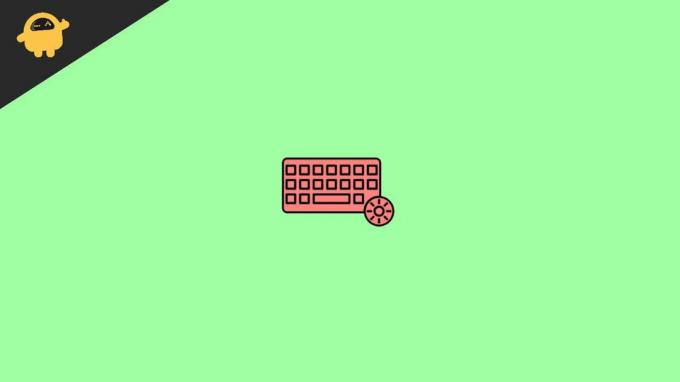
Innhold på siden
-
Hvordan fikse Lenovo -tastaturets bakgrunnsbelysning fungerer ikke
- Metode 1: Aktiver bakgrunnsbelysningstastatur på Lenovo bærbar PC med hurtigtaster
- Metode 2: Bruk Lenovo Vantage til å angi bakgrunnsbelysning på tastaturet
- Metode 3: Sjekk BIOS for arbeid med bakgrunnsbelysningstastatur.
- Metode 4: Start på nytt og utfør batteridrift av den bærbare datamaskinen
- Metode 5: Oppdater driveren til det siste
- Konklusjon
Hvordan fikse Lenovo -tastaturets bakgrunnsbelysning fungerer ikke
Hvis du har en modell med tastatur med bakgrunnsbelysning, er det stor sjanse for at du har deaktivert den ved et uhell. Hver bærbare modell har en annen snarvei for å deaktivere og aktivere bakgrunnsbelysningen på tastaturet. Så vi starter med de grunnleggende metodene som tillater bakgrunnsbelysning til tastaturet til Lenovo bærbar PC.
Metode 1: Aktiver bakgrunnsbelysningstastatur på Lenovo bærbar PC med hurtigtaster

Det er noen hurtigtaster for å aktivere eller deaktivere tastaturets bakgrunnsbelysning. Som standard er det en snarveimetode for å aktivere og deaktivere denne funksjonen. De fleste modellene har snarveien til bakgrunnsbelysningstastene i mellomromstasten. For å bruke disse hurtigtastene, trykk og hold inne funksjonstasten (fn -tasten), og trykk deretter på mellomromstasten for å aktivere eller deaktivere tastaturets bakgrunnsbelysning. Noen bærbare datamaskiner har også forskjellige lysstyrkenivåer for å bruke lysstyrken i henhold til din tilstand, trykk og hold nede fn -tasten, og trykk deretter på mellomromstasten for å justere.
Hvis du har Lenovo Thinkpad -modellen, er hurtigtasten Side opp -tasten. Trykk og hold nede fn -tasten, og trykk deretter på side opp -tasten for å aktivere tastaturets bakgrunnsbelysning. Du kan også gjenta prosessen for å deaktivere funksjonen.
Metode 2: Bruk Lenovo Vantage til å angi bakgrunnsbelysning på tastaturet
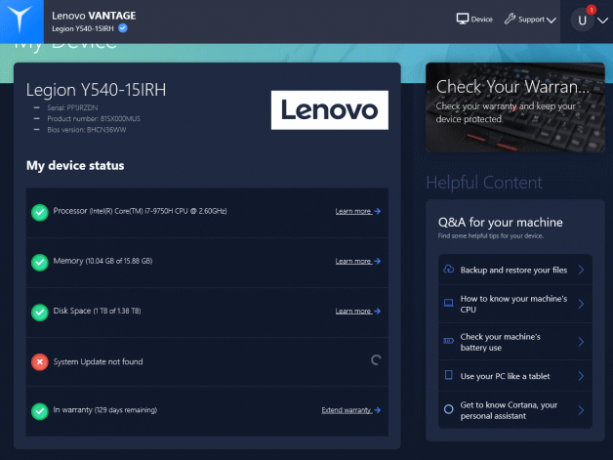
Lenovo Vantage er et offisielt verktøy fra Lenovo som lar brukerne tilpasse ethvert Lenovo -produkt. Søk på Lenovo Vantage. Etter det, last ned og installer det på Lenovo -systemet.
Åpne Vantage -appen mens du er på farten til enheten, deretter Inndata og tilbehør. Still nå bakgrunnsbelysningstastaturet fra de tilgjengelige alternativene som å aktivere eller deaktivere og justere lysstyrken til tastaturets bakgrunnsbelysning.
Annonser
Metode 3: Sjekk BIOS for arbeid med bakgrunnsbelysningstastatur.
BIOS har noen ganger forhåndsfunksjoner for bærbare datamaskiner, inkludert inndataenheter som styreflate og tastaturbakgrunnsbelysning. Hvis dette er sant for din spesifikke bærbare modell, må du aktivere funksjonen i BIOS. For å sjekke om problemet er på maskinvaren eller programvaren på tastaturet, er å sjekke det i BIOS.
- Start den bærbare datamaskinen på nytt og trykk på F1 -tasten når du ser Lenovo -logoen ved oppstart. Du kan også trykke Enter ket på statistikken for å åpne BIOS på systemet ditt.
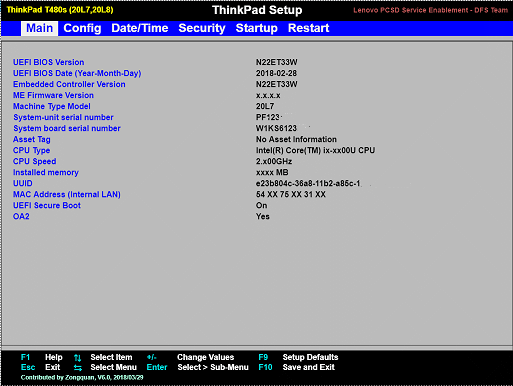
- Trykk nå på fn -tasten + mellomromstasten eller Esc -tasten i BIOS -vinduet for å kontrollere tastaturets bakgrunnsbelysning.
- Oppdater BIOS hvis det ikke fungerer. For mer hjelp, besøk LENOVOs offisielle nettsted for oppdateringen.
Metode 4: Start på nytt og utfør batteridrift av den bærbare datamaskinen
Den mest undervurderte metoden for å fikse mange problemer i systemet ditt er å starte enheten på nytt. Noen ganger kan det på grunn av tekniske feil også være en av årsakene bak bakgrunnsbelysningsproblemet. Det kan også hende at annen programvare avbryter bakgrunnsbelysningsfunksjonen. Hvis du imidlertid har et avtagbart batteri, må du ta ut batteriet etter at du har slått av systemet, koble fra strømadapteren, hold inne strømknappen i 10 sekunder, installer batteriet, og koble adapteren til sentralbordet og start på nytt system.
Hvis du har et innebygd batteri i systemet, må du dessuten koble til strømadapteren og trykke på strømknappen i 10 sekunder. Deretter kobler du til strømadapteren og slår på systemet.
Annonser
Metode 5: Oppdater driveren til det siste
Sist, men ikke minst, må vi ta vare på systemet vårt for å gjøre det oppdatert i henhold til den nåværende versjonen. Ofte kan gamle versjoner av drivere ha noen problemer og kan avbryte noen av systemets funksjoner. Du kan også oppdatere systemet på to måter, den ene er automatisk, og den neste er manuell.
For automatisk må du trykke på Windows -tasten, søke i oppdateringen i oppstartsmenyen og klikke på Søk etter oppdatering. Etter det klikker du på nedlasting og installerer den tilgjengelige oppdateringen. For manuelle oppdateringer må du besøke Lenovos nettsted, søke etter den nyeste versjonen av drivere og laste ned og installere den en etter en. Gå også til enhetsbehandling og søk etter oppdateringer ved å høyreklikke på driveren og deretter velge skanningen etter maskinvareendringer.
Hvis ingen av metodene ovenfor fungerer for deg, kan det være et problem med selve maskinvaren. Maskinvareskade kan oppstå på grunn av vannsperre, eller på grunn av hard bruk av tastaturet. I de fleste tilfeller får bakgrunnsbelysningen på det bærbare tastaturet skade etter 4-5 års konstant bruk. Så få din bærbare sjekket fra nærmeste servicesenter og få tastaturet byttet ut.
Konklusjon
Her er alle mulige reparasjoner for tastaturet til bakgrunnsbelysning fra Lenovo som ikke fungerer. Selv om feilsøkingsmetodene vil hjelpe deg med å løse problemet; men hvis noen av metodene ovenfor ikke fungerer, må du kontakte Lenovos kundestøtte og ta systemet til servicesenteret for å fikse det. Gi oss beskjed om hvilke metoder som løser bakgrunnsbelysningen til tastaturproblemet i kommentarfeltet.
Relaterte artikler:
- Slik slår du av Windows når du lukker det bærbare lokket
- Slik løser du det hvis tastaturet piper når du skriver
- Lås opp Secret Emoticon -tastaturet på iPhone
- Fix: Kan ikke fjerne et tastaturoppsett i Windows 10
- Slik bytter du Alt Gr til Alt -tasten i Windows 10



